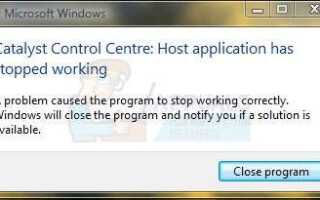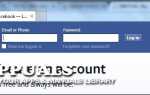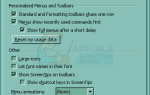«Хост-приложение перестало работать”Ошибка часто возникает у пользователей во время работы Catalyst Control Center. В большинстве случаев эта ошибка возникает из-за устаревших драйверов, но иногда она также возникает из-за того, что приложение не может получить доступ к файлам и / или папкам, необходимым для его работы. Мы упомянули два разных метода для решения этой ошибки / проблемы. Читать дальше.
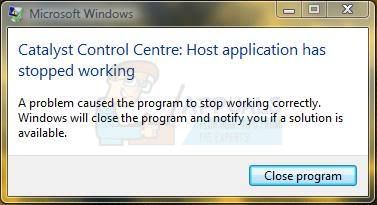
Способ 1. Обновите драйверы графического процессора и загрузите последнюю версию Catalyst Control Center
Перейдите по этой ссылке и найдите последние версии драйверов для вашего графического процессора, следуя инструкциям на экране.
После загрузки дважды щелкните для установки, следуя простым инструкциям на экране.
После установки перезагрузите компьютер.
Это должно решить проблему для вас. Если нет, вы можете использовать другой метод, который мы написали ниже:
Метод 2: Показать файлы AppData
Другая причина возникновения этой ошибки — некоторые вредоносные программы, скрывающие ваши важные системные файлы. Некоторые пользователи сообщили, что Vista Recovery Center Вредоносное ПО стало причиной этой проблемы в их операционных системах Windows Vista. Если вы установили его тоже, простое удаление не решит проблему. Файлы, которые он спрятал, все еще будут скрыты. В случае центра управления Catalyst папка, находящаяся на C: \ Users \ «Ваше имя пользователя здесь» \ папка содержит каталог по имени Данные приложения который содержит файлы, необходимые для работы центра управления Catalyst. Когда оно скрыто, приложение не может его найти и, следовательно, неисправности. Чтобы устранить проблему, выполните следующие действия.
Держите Ключ Windows а также Нажмите R. Тип %данные приложения% и нажмите ХОРОШО. Перейдите в папку Данные приложения -> Местный
Перейдите на вкладку «Вид» и убедитесь, что в разделе «Скрытые файлы и папки» установлен флажок «Показать скрытые файлы и папки».
Для Windows Vista / 7: нажмите ALT ключ и выберите инструменты -> Свойства папки
Для Windows 8/10: Вид -> Параметры -> Изменить параметры папки и поиска -> Вкладка «Просмотр»
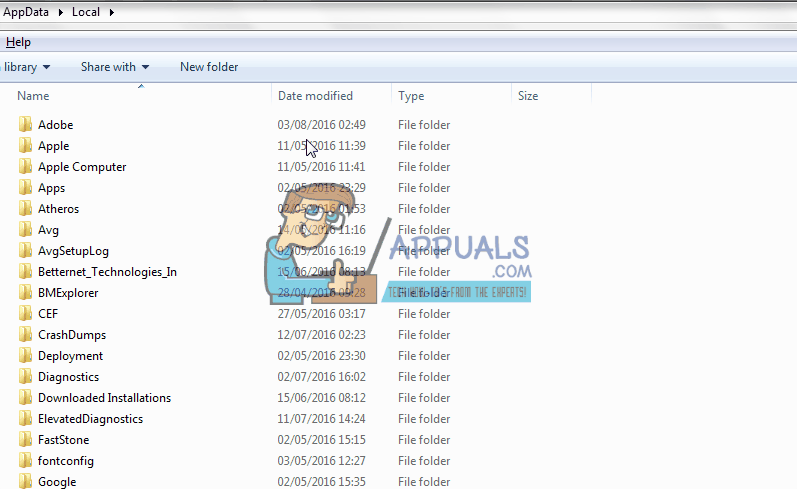
Теперь вернитесь в окно проводника и найдите папку с именем ATI. Щелкните правой кнопкой мыши и выберите «Свойства».
В разделе «Атрибуты» вы должны увидеть флажок «Скрытый». В настоящее время он должен быть проверен, снимите его, нажав на него.
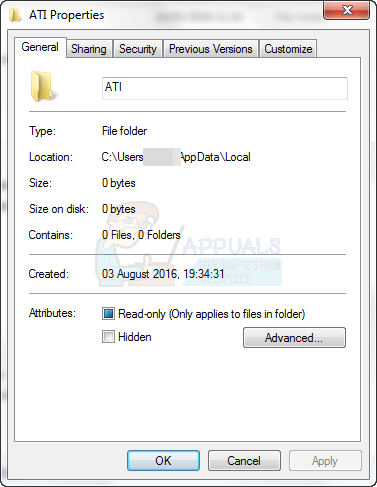
Нажмите на Применить.
Перезагрузите компьютер и попробуйте снова запустить приложение.